win10steam双击没反应无进程为什么 win10steam双击没反应无进程的解决方法
更新时间:2023-02-24 13:13:00作者:mei
steam是一个游戏平台,当前热门游戏里面都有,所以很多用户电脑玩游戏喜欢使用steam玩。有时候遇到win10系统steam双击没反应无进程的情况怎么办,大家先不要着急,可以一起参考下文步骤进行操作设置。
推挤:win10纯净版系统
1、如果双击桌面上的steam没有反应。
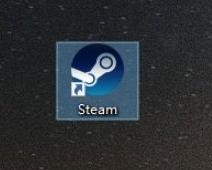
2、按ctrl+alt+delete,打开任务管理器。
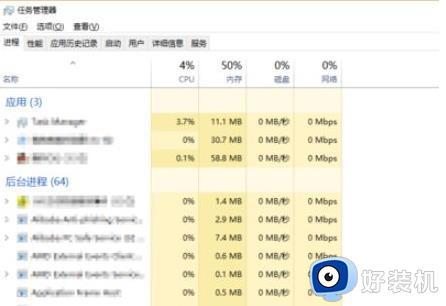
3、或者在任务栏点右键打开任务管理器。
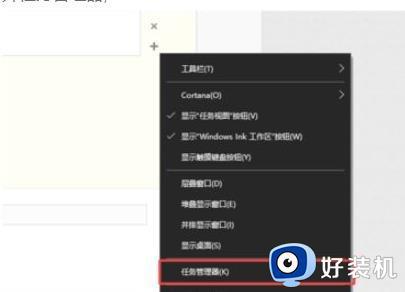
4、找到所有steam有关的进程。
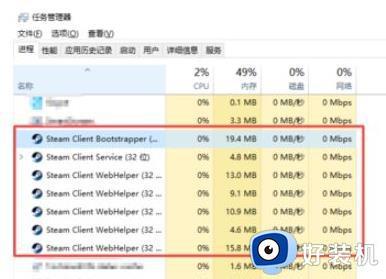
5、点右键然后结束任务。
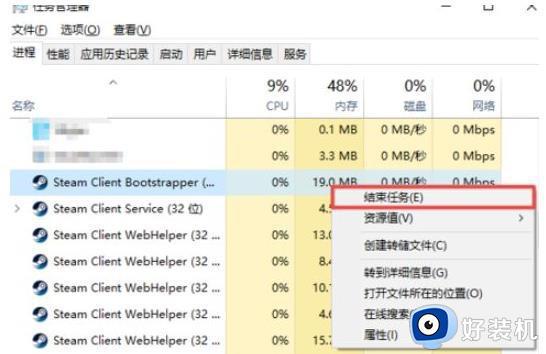
6、再次双击steam图标,发现可以运行了。
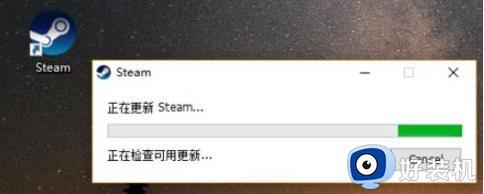
win10系统遇到steam打不开的情况,可以参考教程内容来修复。如果还是解决不了,那就尝试使用网络重置的指令。
win10steam双击没反应无进程为什么 win10steam双击没反应无进程的解决方法相关教程
- steam双击没反应无进程win10怎么回事 win10steam双击没反应无进程两种解决方法
- win10双击exe文件没有反应的解决方法 win10双击exe没有反应怎么办
- windows10此电脑双击打不开怎么办 windows10双击此电脑没反应修复方法
- win10双击桌面图标没反应的解决方法 win10双击桌面图标无法打开应用怎么办
- win10点击桌面图标没反应的解决方法 win10双击桌面图标没反应怎么办
- win10双击桌面图标没反应的解决方法 win10点击桌面图标没有反应如何修复
- win10点击桌面图标没反应怎么办 win10桌面点图标没有反应修复方法
- win10 运行 setupsql.exe 没有反应怎么办 win10双击setup.exe没反应如何处理
- 更新win10触摸板失灵是怎么回事 更新win10后触摸板没反应的修复方法
- win10桌面状态栏假死无响应怎么办 win10状态栏点击没反应修复方法
- win10拼音打字没有预选框怎么办 win10微软拼音打字没有选字框修复方法
- win10你的电脑不能投影到其他屏幕怎么回事 win10电脑提示你的电脑不能投影到其他屏幕如何处理
- win10任务栏没反应怎么办 win10任务栏无响应如何修复
- win10频繁断网重启才能连上怎么回事?win10老是断网需重启如何解决
- win10批量卸载字体的步骤 win10如何批量卸载字体
- win10配置在哪里看 win10配置怎么看
win10教程推荐
- 1 win10亮度调节失效怎么办 win10亮度调节没有反应处理方法
- 2 win10屏幕分辨率被锁定了怎么解除 win10电脑屏幕分辨率被锁定解决方法
- 3 win10怎么看电脑配置和型号 电脑windows10在哪里看配置
- 4 win10内存16g可用8g怎么办 win10内存16g显示只有8g可用完美解决方法
- 5 win10的ipv4怎么设置地址 win10如何设置ipv4地址
- 6 苹果电脑双系统win10启动不了怎么办 苹果双系统进不去win10系统处理方法
- 7 win10更换系统盘如何设置 win10电脑怎么更换系统盘
- 8 win10输入法没了语言栏也消失了怎么回事 win10输入法语言栏不见了如何解决
- 9 win10资源管理器卡死无响应怎么办 win10资源管理器未响应死机处理方法
- 10 win10没有自带游戏怎么办 win10系统自带游戏隐藏了的解决办法
